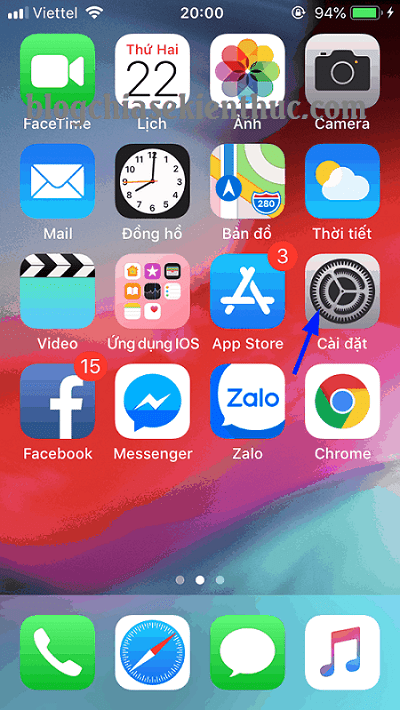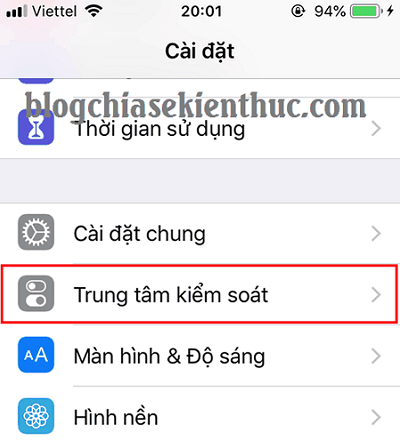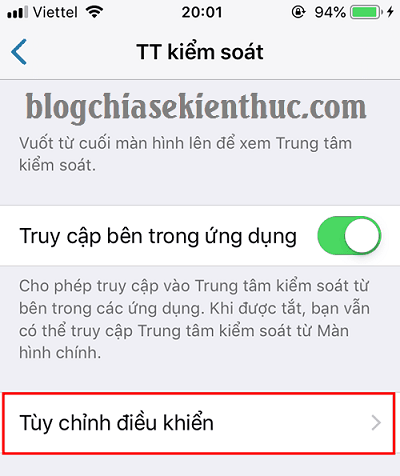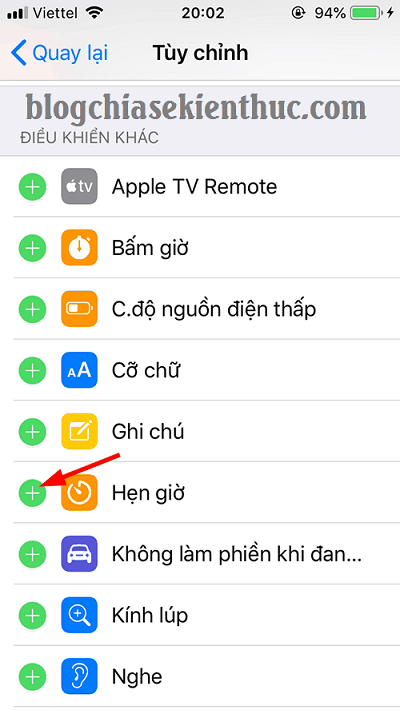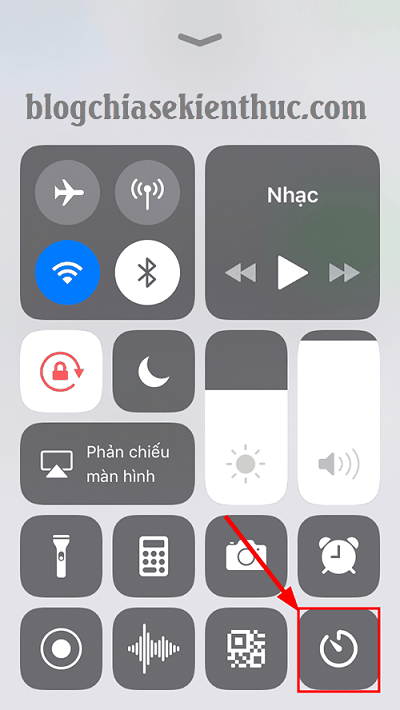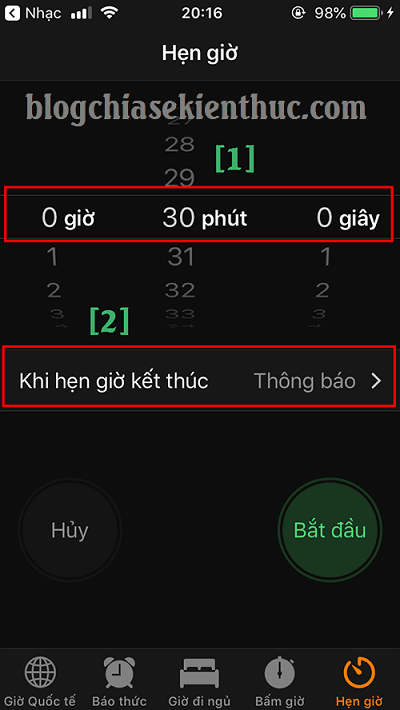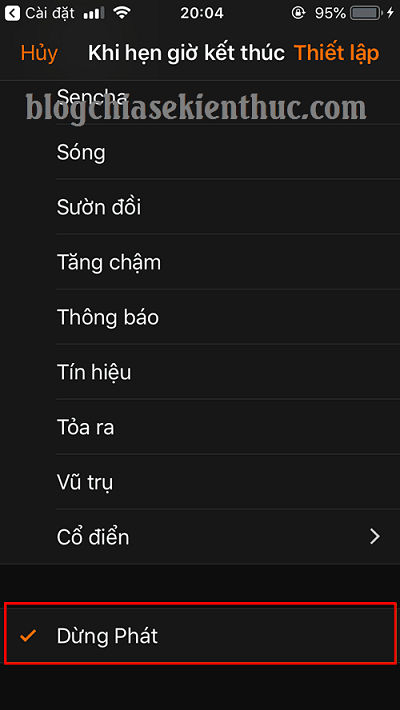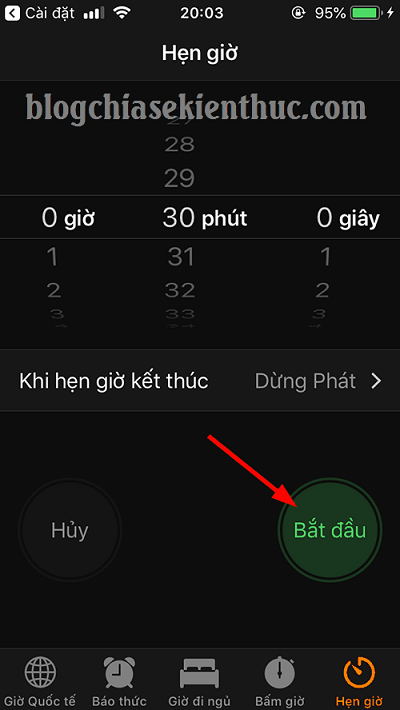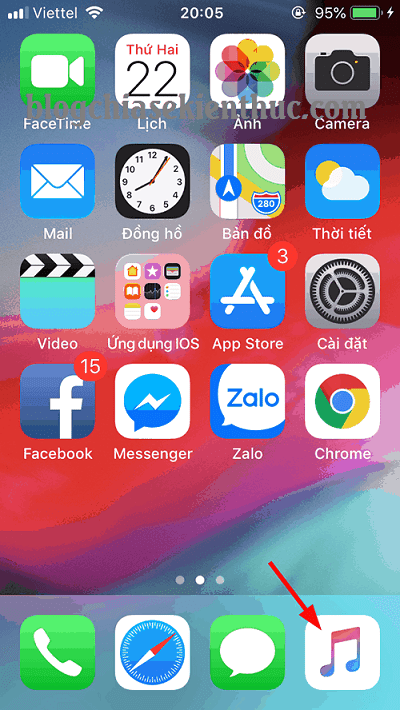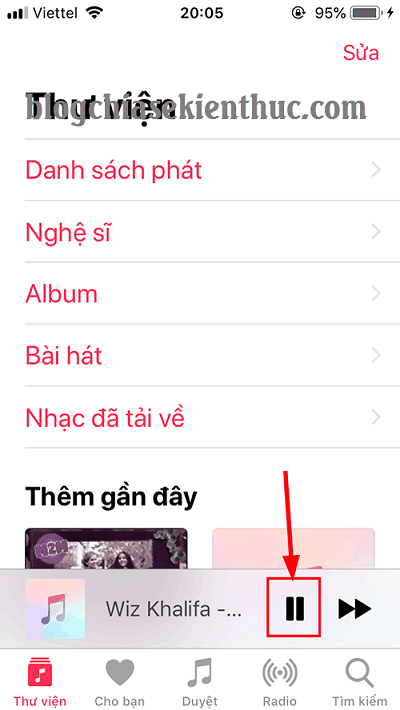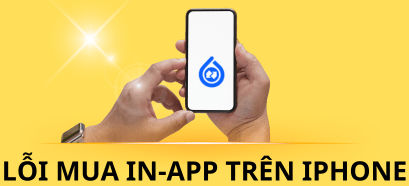Bạn là người yêu thích âm nhạc ? bạn có thói quen nghe nhạc trước khi đi ngủ?
Không biết các bạn như thế nào chứ đó là một thói quen của mình, nghe nhạc trước khi đi ngủ khiến tinh thần mình thoải mái hơn, dễ ngủ hơn rất nhiều.
Tuy nhiên, không thể phủ nhận một điều là rất nhiều lúc mình quên tắt nhạc trước khi đi ngủ. Và sáng hôm sau khi cầm điện thoại để đi làm thì mới ngã ngửa ra là điện thoại sắp hết Pin hoặc thậm chí nếu hôm trước Pin yếu thì có thể bị sập nguồn luôn.
Vâng, và trong bài hướng dẫn ngày hôm nay mình sẽ hướng dẫn với các bạn cách hẹn giờ tắt nhạc trên iPhone trước khi đi ngủ để tiết kiệm Pin cho điện thoại của bạn.
Đây là một tính năng mới được phát triển của Apple ở phiên bản iOS 12 trở lên, và theo mình thì đây là một tính năng rất hữu ích, nhất là đối với các bạn thích nghe nhạc trước khi ngủ.
Hướng dẫn cách hẹn giờ tắt nhạc trên iPhone
Áp dụng cho iOS 12 trở lên nha các bạn !
+ Bước 1: Đầu tiên bạn mở phần Cài đặt trên giao diện ứng dụng.
Sau đó chọn Trung tâm kiểm soát như hình bên dưới.
+ Bước 2: Tiếp theo, tại TT kiểm soát, bạn click chọn Tuỳ chỉnh điều khiển.
Rồi tích vào dấu (+) màu xanh tại Hẹn giờ, để thêm ứng dụng vào Trung tâm kiểm soát.
+ Bước 3: Sau đó bạn vuốt từ phía dưới màn hình lên để mở Trung tâm kiểm soát => sau đó bạn click vào biểu tượng Hẹn giờ.
+ Bước 4: Tại hộp thoại Hẹn giờ bạn thiết lập thời gian đếm lùi. Sau đó bạn chọn Khi hẹn giờ kết thúc.
Hoặc:
Bạn có thể vào ứng dụng Báo Thức => sau đó chuyển sang tab Hẹn Giờ cũng được nhé.
Tiếp đó bạn chọn Dừng phát => chọn tiếp Thiết lập.
+ Bước 5: Sau đó bạn chọn Bắt đầu để hẹn giờ, và nhấn nút Home để thoát ra màn hình chính.
Như vậy là thời gian bắt đầu được tính rồi đó, đồng hồ sẽ đếm ngược cho đến khi hết thời gian thì thôi.
+ Bước 6: Bây giờ bạn hãy mở nhạc và tận hưởng thôi nào 😛
Truy cập vào thư viện nhạc của bạn. Để copy nhanh nhạc từ máy tính sang iPhone thì mình khuyên các bạn nên sử dụng 3uTools, đây là một phần mềm hỗ trợ việc sao chép dữ liệu giữa máy tính và điện thoại cực kỳ nhanh chóng và hiệu quả.
Ngoài tình năng hẹn giờ tắt nhạc Ofline trên iPhone, bạn có thể hẹn giờ tắt trên cả nhạc trực tuyến như Zing mp3, NhacCuaTui hoặc trên Youtube đều OK hết nhé.
Lời kết
Như vậy là mình đã hướng dẫn xong cho các bạn cách hẹn giờ tắt nhạc trên iPhone cực kỳ chi tiết và dễ hiểu rồi nhé.
Đến đây bài viết hướng dẫn của mình cũng xin được tạm dừng. Hi vọng với mẹo nhỏ trong sử dụng iPhone này sẽ hữu ích với các bạn. Chúc các bạn thành công !
CTV: Lương Trung – Blogchiasekienthuc.com
Edit by Kiên Nguyễn
 Blog Chia Sẻ Kiến Thức Máy tính – Công nghệ & Cuộc sống
Blog Chia Sẻ Kiến Thức Máy tính – Công nghệ & Cuộc sống